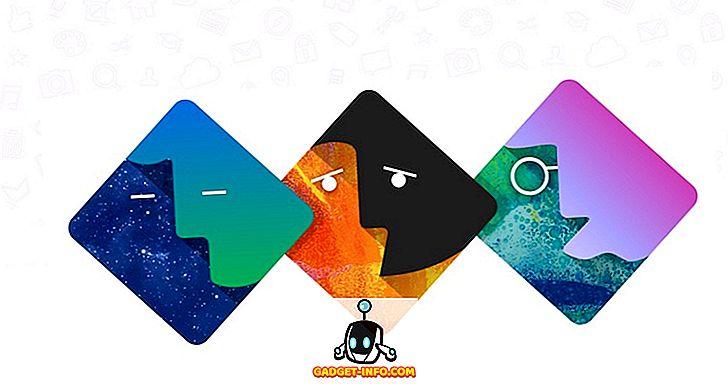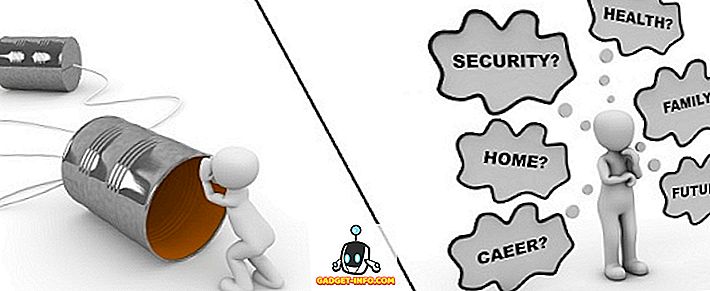إذا كنت تستخدم أيضًا نظام التشغيل Windows XP على جهاز كمبيوتر آخر ، فيمكنك نقل ملف VHD هذا إلى جهاز الكمبيوتر الذي يعمل بنظام XP وتثبيته دون الحاجة إلى تشغيل Virtual PC أو Microsoft Virtual Server . يمكنك فقط تثبيت مكون من Microsoft Virtual Server وتشغيل أمر من سطر الأوامر.
ملاحظة: إذا قمت بتطبيق كلمة مرور على ملف VHD باستخدام BitLocker في Windows 7 ، فلا يمكنك الوصول إلى ملف VHD في نظام التشغيل Windows XP. سيطلب منك تهيئة محرك الأقراص.
تنزيل خادم مايكروسوفت الظاهري من
//www.microsoft.com/downloads/details.aspx؟FamilyId=BC49C7C8-4840-4E67-8DC4-1E6E218ACCE4&displaylang=en.
ابدأ تثبيت Microsoft Virtual Server بالنقر المزدوج على ملف setup.exe . يتم عرض شاشة إعداد Microsoft Virtual Server 2005 R2 SP1 الأولية. انقر فوق الزر الموجود بجوار تثبيت Microsoft Virtual Server 2005 R2 SP1 .

اتفاقية الترخيص معروضة. حدد أوافق على الشروط الموجودة في زر الراديو اتفاقية الترخيص وانقر فوق التالي .

يتم عرض شاشة معلومات العميل . أدخل اسم المستخدم الخاص بك والمنظمة . يتم إدخال مفتاح المنتج تلقائيًا. انقر فوق التالي .

في شاشة Setup Type (نوع الإعداد) ، حدد زر الاختيار Custom (مخصص) وانقر فوق Next (التالي) .

في شاشة Custom Setup ، انقر فوق الزر الموجود بجوار الميزة الأولى في القائمة ، Virtual Server Service ، وحدد لن تكون هذه الميزة متاحة من القائمة المنبثقة.

افعل نفس الشيء مع جميع الميزات باستثناء ميزة VHD Mount . يجب أن تبدو شاشة " الإعداد المخصص" كالصورة التالية. انقر فوق التالي .

ميزة تثبيت VHD Mount جاهزة للتثبيت. انقر فوق تثبيت .

يظهر تقدم عملية التثبيت.

عندما تظهر شاشة Setup Complete (اكتمال الإعداد) ، انقر فوق Finish (إنهاء) .

في "مستكشف Windows ،" انتقل إلى دليل الملقم الظاهري C: \ Program Files \ Microsoft . في الجزء الأيسر ، اضغط باستمرار المفتاح Shift أثناء النقر بزر الماوس الأيمن على الدليل Vhdmount . حدد فتح سطر الأوامر هنا من القائمة المنبثقة.

في موجه الأوامر ، أدخل السطر التالي.
vhdmount / ع / و
يحل محل " "مع موقع ملف VHD الذي تريد إرفاقه. اضغط على Enter . سترى رسالة تشير إلى أنه تم توصيل القرص الثابت الظاهري بنجاح.
ملاحظة: للحصول على معلومات حول المعلمات للأمر vhdmount ، اكتب vhdmount في الموجه واضغط على Enter . تظهر قائمة من المعلمات المتاحة مع أوصاف.

في مستكشف Windows ، يتم عرض ملف VHD كمحرك أقراص ثابت به حرف محرك أقراص.

لفصل ملف VHD ، أدخل السطر التالي في موجه الأوامر:
vhdmount / ش
مرة أخرى ، استبدل "" موقع ملف VHD الخاص بك.
في حالة استمرار فتح مستكشف Windows وتحديد VHD الخاص بك ، ستتلقى خطأ عند محاولة فصل ملف VHD. يجب عليك إما تحديد محرك أقراص مختلف ، أو إغلاق مستكشف Windows.

بمجرد عدم استخدام ملف VHD ، يمكنك إدخال الأمر فصل مرة أخرى ، ويجب أن ترى رسالة تشير إلى أنه تم إلغاء توصيل القرص الثابت الظاهري بنجاح.

يفيد هذا المكون من Microsoft Virtual Server في حالة نقل الملفات بين جهاز كمبيوتر يعمل بنظام التشغيل Windows 7 وجهاز كمبيوتر يعمل بنظام التشغيل Windows XP. يمكنك الاحتفاظ بكل ملفاتك في ملف محمول واحد والوصول إليها بسهولة على نظامي التشغيل.